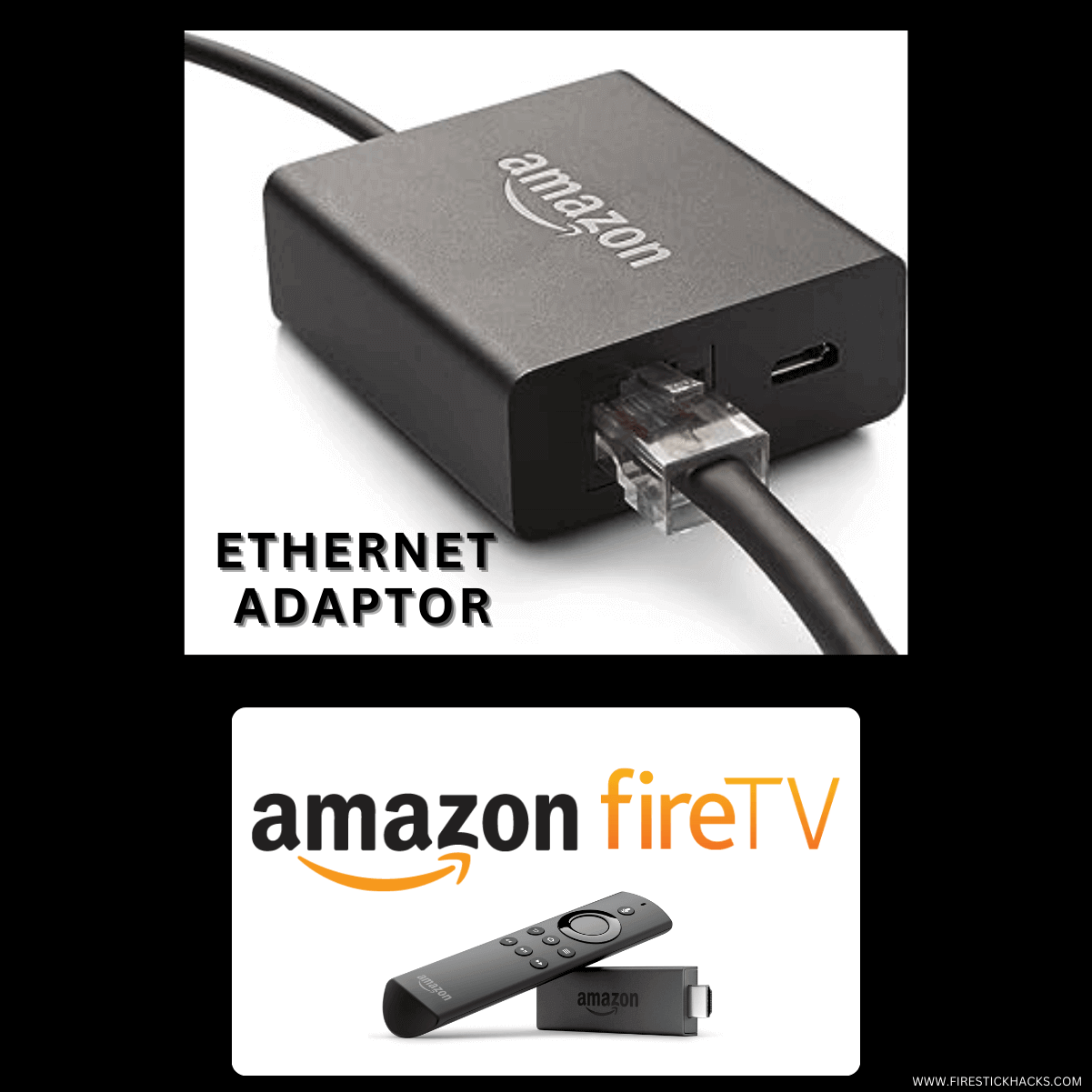Το Sideloading είναι μια διαδικασία που μπορείτε να χρησιμοποιήσετε για να εγκαταστήσετε εφαρμογές που δεν είναι διαθέσιμες μέσω του επίσημου καναλιού. Εάν δεν μπορείτε να βρείτε την απαιτούμενη εφαρμογή στο Google Play Store του Android TV, τότε μπορείτε να χρησιμοποιήσετε τη μέθοδο sideloading για να εγκαταστήσετε την εφαρμογή που θέλετε στην τηλεόρασή σας. Μπορείτε να φορτώσετε την εφαρμογή στο Android TV σας χρησιμοποιώντας διάφορες μεθόδους. Εδώ, έχουμε παραθέσει τους πιθανούς τρόπους για να φορτώσετε οποιεσδήποτε εφαρμογές στο Android Smart TV σας.
- Πώς να εγκαταστήσετε το Doom IPTV APK σε Android TV
- Πώς να εγκαταστήσετε το Sportz TV APK σε Android Smart TV
- Πώς να κατεβάσετε το Sling TV σε Android Smart TV
Διαφορετικές μέθοδοι για πλευρική φόρτωση εφαρμογών σε Android TV / Android TV Box
Μπορείτε να φορτώσετε εφαρμογές στο Google TV χρησιμοποιώντας τις παρακάτω μεθόδους:
- Sideload χρησιμοποιώντας την εφαρμογή Downloader for TV
- Παράπλευρη φόρτωση εφαρμογών με χρήση Android Smartphone
- Παράπλευρη φόρτωση εφαρμογών με χρήση του Cloud Storage
- Sideload APK χρησιμοποιώντας μονάδα USB
Για να εγκαταστήσετε άγνωστες εφαρμογές στο Android TV σας, πρέπει να ενεργοποιήσετε τις άγνωστες πηγές για το εργαλείο που θα χρησιμοποιήσετε για πλευρική φόρτωση.
1) Ενεργοποιήστε το Android TV και πλοηγηθείτε σε Ρυθμίσεις.
2) Κάντε κλικ στο Προτιμήσεις συσκευής και επιλέξτε Ασφάλεια & Περιορισμοί.
3) Κάντε κλικ στο Αγνωστες πηγές και ενεργοποιήστε την εναλλαγή για το εργαλείο Sideloading που θέλετε (για παράδειγμα – Downloader for TV, Send to Files, File Commander)

Sideload Apps χρησιμοποιώντας το Downloader for TV
1. Ενεργοποιήστε το Android TV και συνδέστε το σε μια σωστή σύνδεση στο διαδίκτυο.
2. Τώρα, εκκινήστε το Google Play Store και αναζητήστε το Πρόγραμμα λήψης για τηλεόραση εφαρμογή.
3. Εντοπίστε και βρείτε τη λήψη του Πρόγραμμα λήψης για τηλεόραση εφαρμογή από τα αποτελέσματα αναζήτησης.
4. Κάντε κλικ στο Εγκαθιστώ κουμπί για να προσθέσετε το Πρόγραμμα λήψης για τηλεόραση εφαρμογή στην τηλεόρασή σας.
5. Μετά τη λήψη, ανοίξτε το Πρόγραμμα λήψης για τηλεόραση εφαρμογή και επιτρέψτε την απαιτούμενη άδεια.

4. Τώρα, επιλέξτε το Σπίτι καρτέλα από την πλαϊνή γραμμή και εισαγάγετε τον απαιτούμενο σύνδεσμο APK.
FYI: Μπορείτε να χρησιμοποιήσετε το urlsrt.io δικτυακός τόπος για να συντομεύσετε τον σύνδεσμο APK.
5. Κάντε κλικ στο Κατεβάστε κουμπί για λήψη του αρχείου APK στην τηλεόρασή σας.

6. Τώρα, επιλέξτε το Αρχεία επιλογή από το αριστερό μενού και επιλέξτε το APK που έχετε κατεβάσει στην τηλεόρασή σας.

7. Χτυπήστε το Εγκαθιστώ κουμπί από το αναδυόμενο μενού για να εγκαταστήσετε την εφαρμογή στην τηλεόρασή σας.

8. Αφού εγκαταστήσετε την εφαρμογή, κάντε κλικ στο Ανοιξε κουμπί για να εκκινήσετε την εφαρμογή στο Android TV σας.
Sideload Apps με χρήση Android Smartphone
1) Στη συσκευή σας Android, πραγματοποιήστε λήψη του αρχείου APK της εφαρμογής που θέλετε να φορτώσετε.
2) Πηγαίνετε στο Play Store και Εγκατάσταση Αποστολή αρχείων στην τηλεόραση εφαρμογή στο Android TV και στο Android Smartphone σας.
3) Μόλις ολοκληρωθεί η εγκατάσταση, ανοίξτε το Αποστολή αρχείων στην τηλεόραση εφαρμογή και στις δύο συσκευές.

4) Βεβαιωθείτε ότι και οι δύο συσκευές είναι συνδεδεμένες στο ίδιο δίκτυο.
5) Επιλέξτε το Λαμβάνω επιλογή στο Android TV σας.
6) Κάντε κλικ στο Στείλετε επιλογή στο Android Smartphone σας καθώς στέλνετε το αρχείο APK.
7) Επιλέξτε το αρχείο APK και στείλτε το στο Android TV σας κάνοντας κλικ στο όνομα της τηλεόρασης.

8) Τώρα, το αρχείο APK θα σταλεί στο Android TV σας.
9) Στο Android TV σας, μεταβείτε στο Play Store και κατεβάστε το Διοικητής αρχείου εφαρμογή.
10) Ενεργοποίηση Διοικητής αρχείου σε Αγνωστες πηγές.

11) Εκκινήστε την εφαρμογή File Commander και επιλέξτε Εσωτερική αποθήκευση.
12) Πλοηγηθείτε στο Λήψεις φάκελο και αναζητήστε το αρχείο APK που έχετε λάβει από το Android Smartphone σας.
13) Επιλέξτε το αρχείο APK και κάντε κλικ στο Εγκαθιστώ.
14) Η εφαρμογή θα εγκατασταθεί στο Android TV σας.
Sideload Apps με χρήση του Cloud Storage
Μπορείτε να φορτώσετε εφαρμογές χρησιμοποιώντας υπηρεσίες αποθήκευσης cloud, όπως το OneDrive, το Dropbox, το Google Drive ή άλλες.
1) Εκκινήστε το Smartphone και κατεβάστε το αρχείο APK για την εφαρμογή που θέλετε.
2) Ανεβάστε το αρχείο APK σε μια εφαρμογή αποθήκευσης cloud όπως Google Drive.
3) Λήψη και εγκατάσταση Διοικητής αρχείου στο Android TV σας και ενεργοποιήστε άγνωστες πηγές γι ‘αυτό.
4) Ανοίξτε το Διοικητής αρχείου εφαρμογή και μεταβείτε στο Μενού.
5) Κάντε κλικ στο Προσθήκη Cloud επιλογή και επιλέξτε Google Drive.

6) Συνδεθείτε στο δικό σας λογαριασμός και επιλέξτε το αρχείο APK που έχετε ανεβάσει.
7) Εκτελέστε το αρχείο και εγκαταστήστε την εφαρμογή στο Android TV σας
Sideload Apps με χρήση μονάδας USB
1. Κατεβάστε το APK που επιθυμείτε αρχείο στον υπολογιστή σας και μεταφέρετέ το στη μονάδα USB.
2. Τώρα, αφαιρέστε τη μονάδα USB από τον υπολογιστή σας και συνδέστε τη στη θύρα USB της τηλεόρασής σας.
3. Ενεργοποιήστε την τηλεόρασή σας και επιλέξτε το Ρυθμίσεις επιλογή.
4. Επιλέξτε Εφαρμογές και κάντε κλικ στο Φρουρά τηλεόρασης επιλογή.

5. Χτυπήστε το Διαχειριστής εφαρμογής πλακάκι και επιλέξτε το Εγκατάσταση από USB επιλογή

6. Τώρα, επιλέξτε τη μονάδα USB και βρείτε το αρχείο APK που πρέπει να εγκαταστήσετε στην τηλεόρασή σας.

6. Κάντε κλικ στο Εντάξει κουμπί για να εγκαταστήσετε την εφαρμογή στην τηλεόρασή σας.
Τρόπος εκκίνησης των Sideloded Apps στο Android TV
Σε αντίθεση με τις κανονικές εφαρμογές, οι πλευρικές εφαρμογές δεν θα είναι διαθέσιμες στη λειτουργία εκκίνησης ή στο μενού Εφαρμογές. Αντίθετα, πρέπει να έχετε πρόσβαση σε αυτά μέσω Ρυθμίσεις > Εφαρμογές. Εδώ, μπορείτε να βρείτε όλες τις πλευρικές εφαρμογές στο Android TV σας.
Μπορείτε επίσης να εγκαταστήσετε το Sideload Launcher από το Play Store για να επιλέξετε και να ανοίξετε τις πλευρικές εφαρμογές στο Android TV σας.
Συχνές Ερωτήσεις
1) Μπορείτε να φορτώσετε εφαρμογές στο Android TV;
Ναι, μπορείτε να φορτώσετε εφαρμογές στο Android TV με διάφορους τρόπους.
2) Πώς να φορτώσω το Apk στο Android TV;
Μπορείτε να φορτώσετε το Apk στο Android TV από το Smartphone, τον υπολογιστή σας ή το Cloud Storage.
Διαβάστε επίσης :Τι είναι το εικονίδιο Cloud στις Φωτογραφίες Google